В тази статия ще обсъдим множество решения за коригиране на споменатия проблем с грешната връзка.
Как да коригирате „Грешна връзка за намиране на информация за албум“ във възстановяването на Windows Media Player?
За да коригирате споменатия проблем, свързан с възстановяването на Windows Media Player, опитайте следните корекции:
Метод 1: Редактиране на хост файла
Редактирането на хост файла също може да помогне за отстраняването на споменатия проблем. За съответния проблем вижте предложените инструкции.
Стъпка 1: Отворете File Explorer
Натисни ' File Explorer ”, като натиснете иконата, маркирана на изображението по-долу:
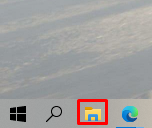
Стъпка 2: Отидете до папка
Направете си път през File Explorer, за да отидете до „ C:Windows\System32\drivers\etc ” местоположение:
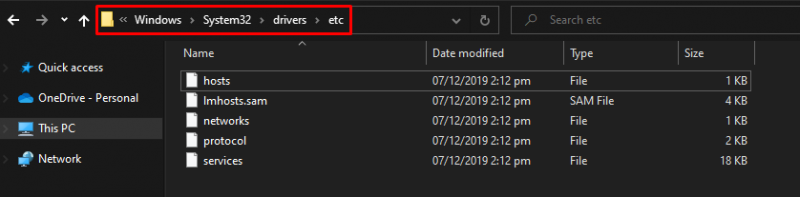
Стъпка 3: Редактирайте файла с помощта на Notepad
Отворете файла с Notepad:
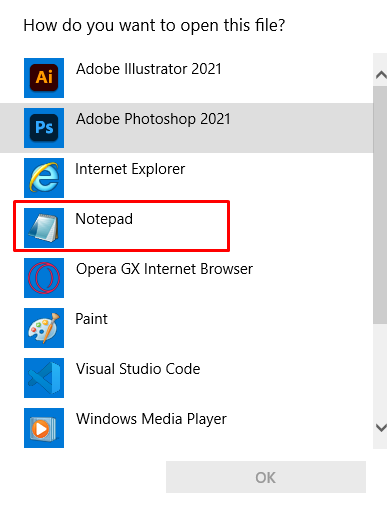
Стъпка 4: Финализиране
Намери ' metaservices.microsoft.com ред, променете номера му на „ 2.18.213.82 ” и запазете промените. Преместете този файл на вашия работен плот, изтрийте „ .текст ” и преместете файла обратно в първоначалното му местоположение.
Метод 2: Преинсталирайте Windows Media Player
Можете да опитате да преинсталирате Windows Media Player, за да коригирате „ грешна връзка за намиране на информация за албума ' проблем.
Стъпка 1: Отворете контролния панел
Тип ' Контролен панел ” в полето за търсене на менюто за стартиране и натиснете Enter, за да го отворите:
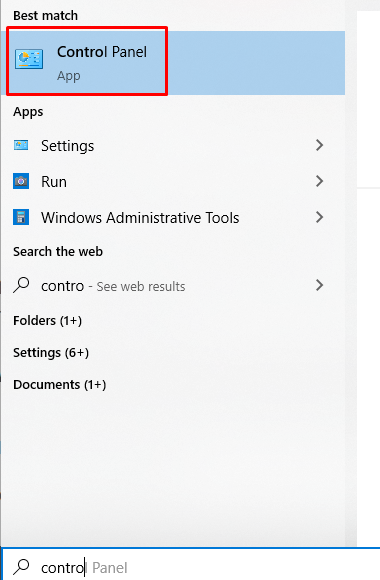
Стъпка 2: Вижте Инсталирани програми
Кликнете върху „ Програма и функции ” категория:
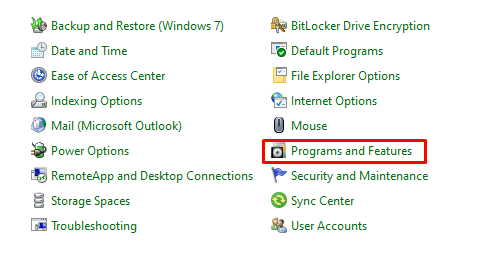
Стъпка 3: Отидете на „Включване или изключване на функциите на Windows“
Натиснете маркираната опция, която ще се намира от лявата страна на вашия екран:
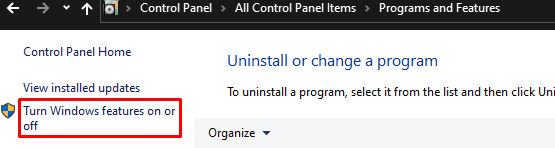
Стъпка 4: Разширете Media Features
Намерете и щракнете върху „ Медийни функции ”, за да го разширите:
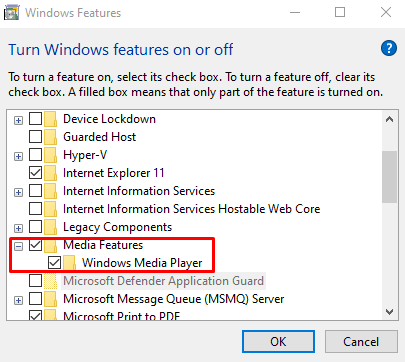
Стъпка 5: Премахнете отметката от маркираното квадратче
Демаркирайте „ Windows Media Player ” квадратче за отметка:
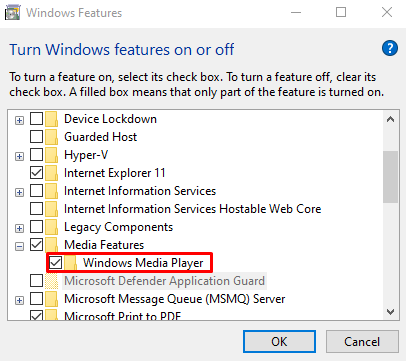
Рестартирайте компютъра си. Върнете се към стъпка 4 и накрая проверете „ Windows Media Player ”, за да го инсталирате отново.
Заключение
„ Грешна връзка за намиране на информация за албума ” в Windows Media Player Restore проблемът може да бъде коригиран, като следвате няколко метода. Тези методи включват редактиране на хост файла или преинсталиране на Windows Media Player. Този блог предостави решения за коригиране на споменатия проблем с грешна връзка в Windows Media Player.